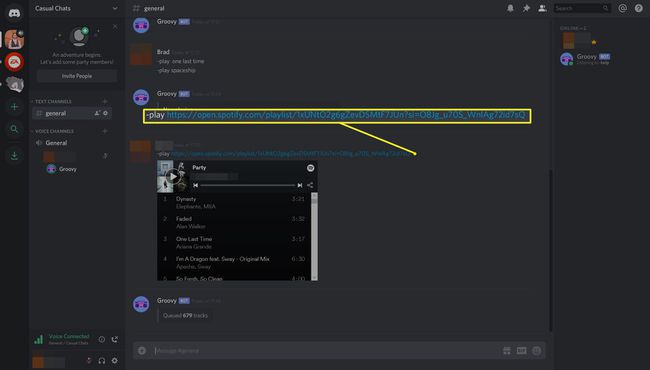Cómo conectar Spotify a Discord
Qué saber
- Vaya al sitio web de Discord, seleccione Ajustes > Conexiones, luego seleccione el Spotify icono (el círculo verde con tres líneas negras en su interior).
- Para instalar un bot de Spotify, vaya al sitio web de Groovy, seleccione Agregar a la discordia > Seleccione un servidor, luego elija un servidor y seleccione Autorizar.
- Una vez conectado, puede escuchar la música de otros usuarios e invitar a sus amigos a escuchar lo que está escuchando.
Este artículo explica cómo conectar Spotify a Discord. Las instrucciones se aplican a la versión web de Discord y las aplicaciones oficiales de Discord en dispositivos Windows, macOS, Linux, Android e iOS.
Cómo reproducir música en discordia con Spotify
Discord cuenta con soporte integrado para Spotify y no requiere la instalación de ningún software, bots o hacks adicionales para activar esta funcionalidad básica de escuchar música.
Siga estos pasos para conectar Discord y Spotify:
-
En su computadora, abra su navegador web preferido, como Firefox, Google Chrome, Bravoo Microsoft Edge, y vaya a la sitio web oficial de Discord.
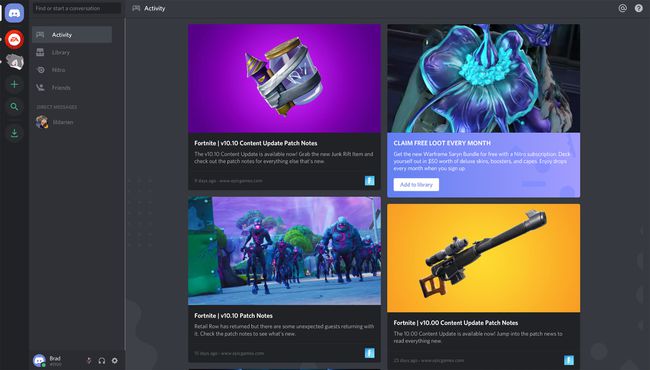
Si aún no ha iniciado sesión en Discord desde una sesión anterior, inicie sesión ahora.
-
Haga clic en el Ajustes de usuario icono de la esquina inferior izquierda de la pantalla.
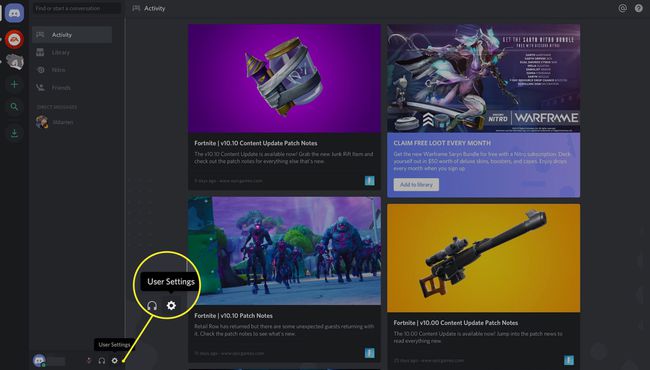
los Ajustes de usuario El icono es el que parece un engranaje.
-
En el menú de la izquierda, haga clic en Conexiones.
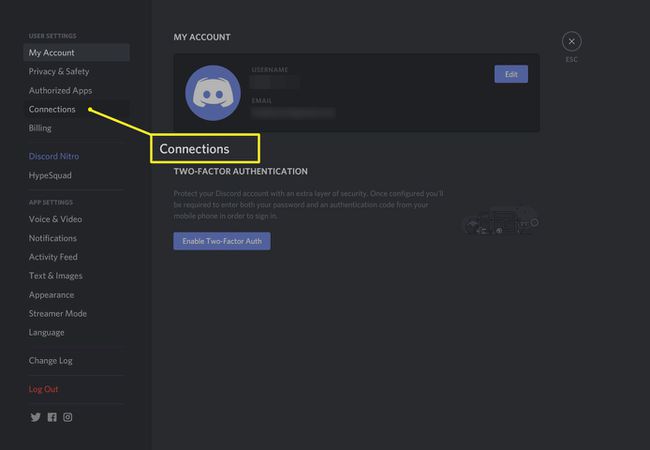
-
Haga clic en el Spotify icono.
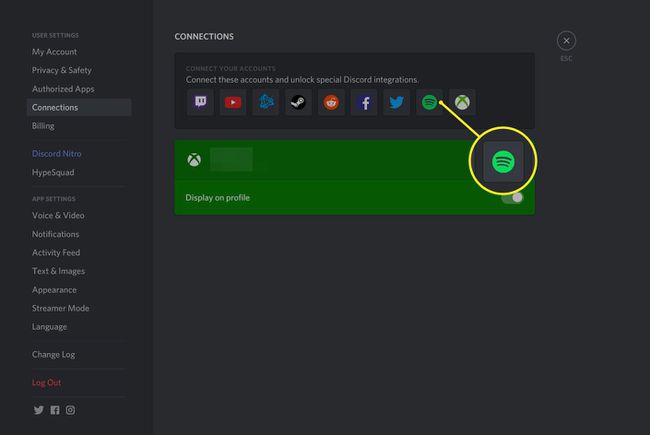
los Spotify El icono es el círculo verde con tres líneas negras en su interior.
-
Aparecerá una pequeña ventana. Inicie sesión en su cuenta de Spotify a través del botón de Facebook o ingresando su nombre de usuario y contraseña de Spotify.
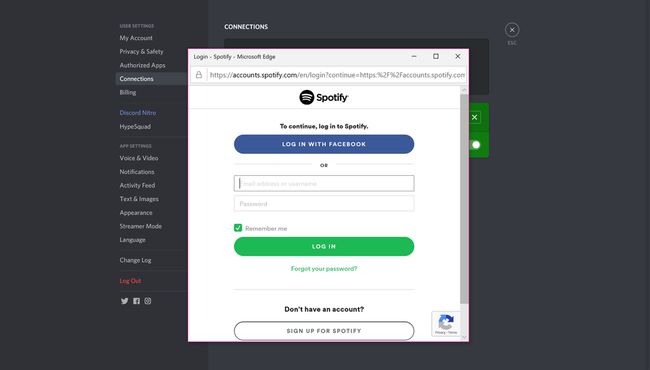
Después de iniciar sesión, la pequeña ventana debería cerrarse y Spotify ahora aparecerá como un servicio conectado.
-
Hacer clic X en la esquina superior derecha para volver a la pantalla principal de Spotify.
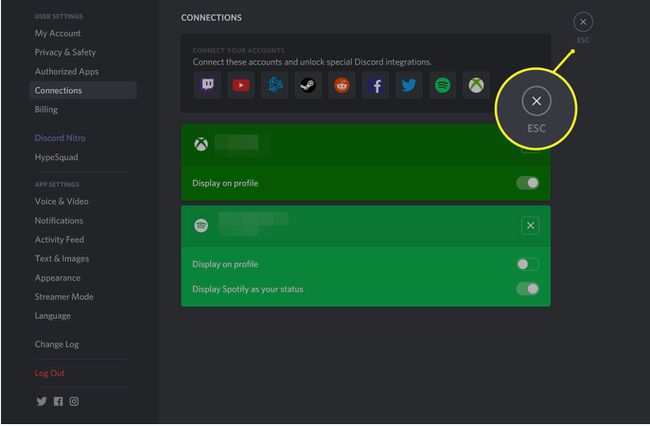
-
Una vez realizada la conexión de Discord Spotify, la pista que estás escuchando actualmente en Spotify aparecerá automáticamente en tu perfil de Discord.

La opción de invitar a otros usuarios a escuchar lo que estás escuchando también aparecerá dentro del + menú de botones a la izquierda de la ventana de texto del chat.
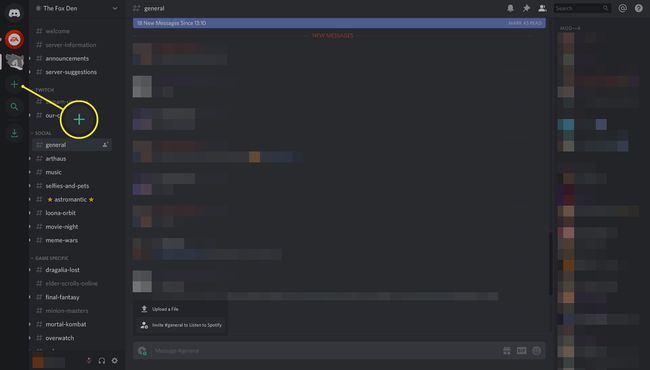
-
Para utilizar esta nueva función, simplemente haga clic en el + botón, haga clic en Invitar a escuchar Spotifyy luego haga clic en Enviar invitación.
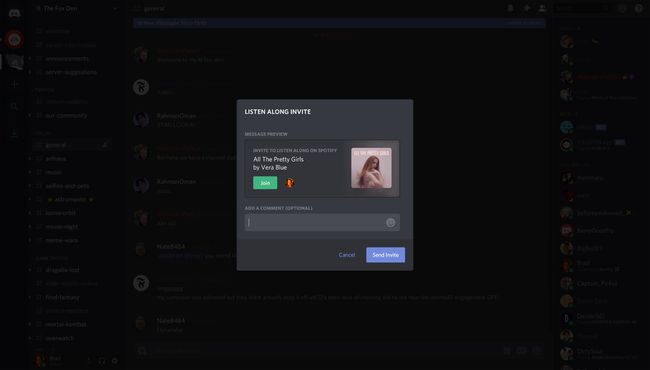
Necesitarás un Membresía premium de Spotify para que funcione esta funcionalidad compartida. Sin embargo, los usuarios gratuitos y premium de Spotify pueden aceptar sus invitaciones y escuchar su música.
¿Por qué conectar Discord a Spotify?
Una vez conectado, puedes escuchar la música de otros usuarios al mismo tiempo que ellos, invita a tu amigos para escuchar lo que estás escuchando y agregar aún más funciones al permitir que los usuarios activar Listas de reproducción de Spotify dentro de un servidor.
Cómo instalar un bot de discordia de Spotify
Un bot es como un mini programa que debe instalarse en un programa principal. En este caso, el bot Groovy es un mini programa y lo vamos a instalar en un servidor de Discord.
Una vez instalado, este bot agregará una funcionalidad adicional de Spotify a su servidor de Discord que permitirá a los miembros activar ciertas funciones escribiendo comandos de texto.
Hay numerosos bots de Spotify para Discord, pero Groovy es uno de los mejores.
A continuación, se explica cómo conectar un bot de música de Spotify a Discord.
-
Ve a la Sitio web maravilloso y haga clic en Agregar a la discordia.
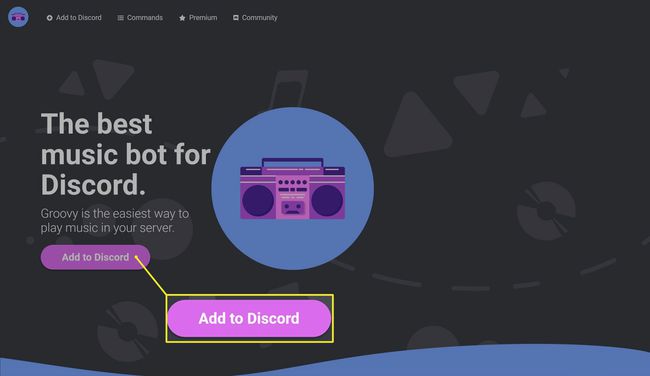
Asegúrese de haber iniciado sesión en Discord en este navegador web antes de hacer clic en ese botón.
-
Hacer clic Seleccione un servidor.
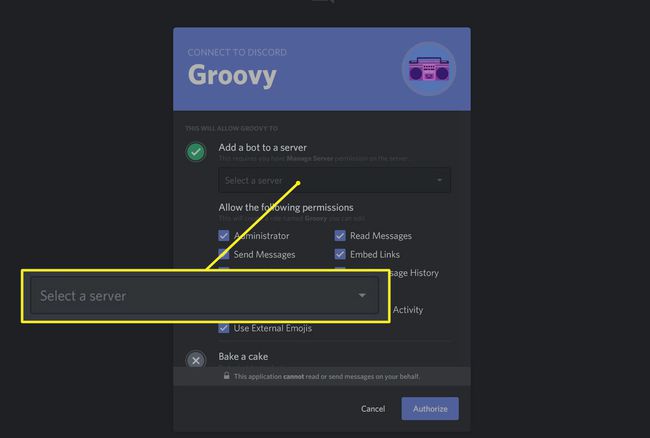
En el menú desplegable, haga clic en el nombre del servidor de Discord en el que desea instalar el bot de Spotify Discord.
Hacer clic Autorizar.
-
Comprobar el No soy una caja de robot.

-
El bot Groovy Discord Spotify ahora se instalará inmediatamente en su servidor Discord seleccionado. Ahora puede usarlo para reproducir canciones u otra música escribiendo -juego seguido del nombre de la canción.
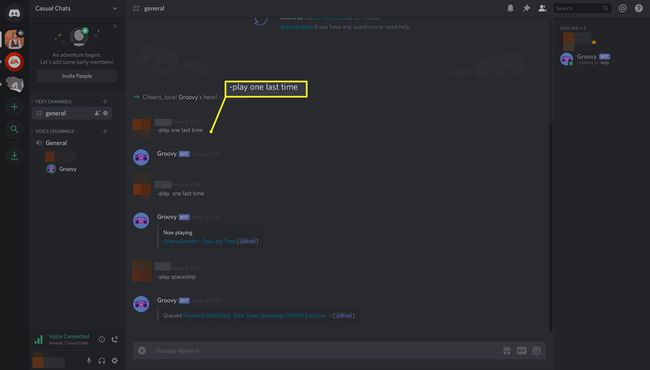
-
Para importar una lista de reproducción completa de Spotify a su servidor de Discord, abra la lista de reproducción dentro de la aplicación Spotify, haga clic en … > Cuota > Copiar enlace de lista de reproduccióny luego pegue la URL copiada en el chat después -juego.